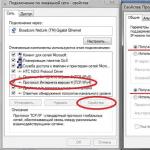Smart-Box როუტერის მუშაობის დროს მომხმარებლებს სჭირდებათ აღჭურვილობის ხელახალი კონფიგურაცია, რისთვისაც მათ უნდა შეიყვანონ ინდივიდუალური მომხმარებლის სახელი და პაროლი. მაგრამ რა მოხდება, თუ როუტერიდან პაროლი შეუქცევადად დავიწყებულია ან დაიკარგება და მისი აღდგენა შეუძლებელია?
ამ შემთხვევაში, თქვენ შეგიძლიათ განბლოკოთ Beeline Smart-Box როუტერი პარამეტრების გადატვირთვით და შემდეგ შეიყვანთ თქვენს მონაცემებს და პაროლს, მათ შორის.
რა უნდა გააკეთოთ, თუ დაგავიწყდათ Smart-Box როუტერის პაროლი?
Smart Box როუტერის გასახსნელად, თუ პაროლი დაიკარგა ან დაივიწყა, თქვენ უნდა შეცვალოთ იგი. არსებული პარამეტრებით, პაროლის შეცვლა უკვე შეუძლებელია. საჭიროა ქარხნული პარამეტრების გადატვირთვა და შემდეგ შეიყვანოთ საჭირო მონაცემები, ქვემოთ მოცემული რეკომენდაციების შესაბამისად.
- შეამოწმეთ, რომ კომპიუტერის ქსელის კაბელი დაკავშირებულია მოწყობილობაზე განთავსებულ ერთ LAN პორტთან.
- კაბელი, რომელიც გადის ბინაში, უნდა იყოს დაკავშირებული "WAN" პორტთან.
- დააჭირეთ ღილაკს "გადატვირთვა", რომელიც მდებარეობს როუტერის კორპუსზე.
- თქვენს კომპიუტერში გახსენით არსებული ინტერნეტ ბრაუზერი და მისამართების ზოლში ჩაწერეთ შემდეგი კომბინაცია - 192.168.1.1. გაიხსნება მისასალმებელი გვერდი wi-fi როუტერის მართვისთვის. დააწკაპუნეთ მაუსზე "გაგრძელება" ღილაკზე ეკრანზე.
- "გახსენით თავიდან" გვერდზე, რომელიც იხსნება, თქვენ უნდა შეიყვანოთ სტანდარტული მომხმარებლის სახელი და პაროლი. შეიყვანეთ ადმინისტრატორი ორივე სტრიქონზე და დააჭირეთ გაგრძელებას.
- მენიუში, რომელიც გამოჩნდება, აირჩიეთ განყოფილება - "სწრაფი დაყენება".
- აქ თქვენ უნდა შეავსოთ რამდენიმე ქვეგანყოფილება, რომლებიც აღწერილია ქვემოთ.
"სახლის ინტერნეტი" ველში შეიყვანეთ თქვენი ახალი მომხმარებლის სახელი და პაროლი. ბილაინის სახლის ინტერნეტის სხვა პარამეტრები უკვე დანერგილია მოწყობილობის მეხსიერებაში და არ საჭიროებს კორექტირებას.
ქვეგანყოფილებაში "როუტერის Wi-Fi ქსელი" თქვენ უნდა შეიმუშაოთ სახელი თქვენი სახლის უკაბელო ქსელისთვის და პაროლი მასზე წვდომისათვის (მინიმუმ 8 სიმბოლო).
"სტუმრების Wi-Fi ქსელს" აქვს სახლის ქსელის იგივე მახასიათებლები, აქ თქვენ ასევე უნდა შეიყვანოთ სახელი და შეიმუშაოთ პაროლი.
"ბილაინის ტელევიზია" ველში თქვენ უნდა აირჩიოთ პორტი მითითებული ყუთის დასაკავშირებლად. ეს ვარიანტი აქტუალურია, თუ თქვენი სახლის ინტერნეტის გარდა, თქვენ ასევე იყენებთ ბილაინის ტელევიზიას. თქვენ უნდა შეავსოთ ეს ქვეპუნქტი მხოლოდ სატელევიზიო კაბელის Smart-Box როუტერთან დაკავშირებისას. შეარჩიეთ პორტის ნომერი, რომელთანაც დაკავშირებულია გადასაყვან ყუთში მიმავალი კაბელი.
ყველა საჭირო პარამეტრის დასრულების შემდეგ დააჭირეთ ღილაკს "შენახვა".
პარამეტრების შენახვას გარკვეული დრო დასჭირდება, ჩვეულებრივ დაახლოებით 1 წუთი.
ინტერნეტ კავშირის დამყარების შემდეგ, როუტერი იმუშავებს და ეკრანზე გამოჩნდება შეტყობინება "ინტერნეტთან დაკავშირებული".
გადატვირთეთ როუტერი Beeline Smart Box

როუტერის გადატვირთვის მიზნით, თქვენ უნდა იპოვოთ ღილაკი "გადატვირთვა" იმ მხარეს, სადაც მდებარეობს კაბელების დამაკავშირებელი პორტები. ის უნდა იყოს დაჭერილი ასანთით ან კბილის ჩხირით (არ გამოიყენოთ მკვეთრი საგნები, მაგალითად ნემსი, შეგიძლიათ დააზიანოთ ღილაკი). ღილაკი უნდა იყოს დაჭერილი 10-15 წამის განმავლობაში, სანამ ინდიკატორები არ დაახამხამებს მოწყობილობის წინა მხარეს. ამის შემდეგ, როუტერი ჩაირთვება სტანდარტული პარამეტრებით და სრულიად მზად იქნება კონფიგურაციისთვის ზემოთ მითითებული ინსტრუქციის შესაბამისად.
არ დაგავიწყდეთ ჩაწეროთ ახალი მომხმარებლის სახელი და პაროლი, რათა სწრაფად შეიტანოთ საჭირო ცვლილებები პარამეტრებში როუტერის გადატვირთვის გარეშე!
ვიდეო: Smart Box როუტერის დაყენების ინსტრუქცია
Beeline SmartBox ONE– ის როუტერი არის მოწყობილობა, რომელიც გამოიყენება ინტერნეტთან დაკავშირებისას ტრაფიკის განაწილებისთვის. თქვენ შეისწავლით თუ როგორ უნდა დააკონფიგურიროთ თქვენი როუტერი ქვემოთ მოყვანილი აღწერილობის წაკითხვით. ასეთი როუტერი ღირს დაახლოებით 2,500 რუბლი. საკაბელო კავშირის არარსებობის ალტერნატივაა ZTE MF90 4G როუტერი.
როუტერის მახასიათებლები ბილაინისგან
SmartBox ONE არის ბილაინის უახლესი როუტერის მოდელი. პროდუქტის ერთ -ერთი უპირატესობა ის არის, რომ მოწყობილობა აღჭურვილია უფრო მძლავრი გადამცემით, რომელსაც შეუძლია იმუშაოს ორ სიხშირის დიაპაზონში: 5 GHz და 2.4 GHz. ეს ნულამდე ამცირებს ალბათობას, რომ მომხმარებლის მიერ გამოყენებული ნებისმიერი მოწყობილობა ვერ შეძლებს მსოფლიო ქსელთან დაკავშირებას.
Beeline SmartBox ONE WiFi როუტერის გამოყენების უპირატესობები ასევე მიზანშეწონილია შეიცავდეს შემდეგს:
- მოსახერხებელი პროგრამული ინტერფეისი, რომელიც გამოიყენება ქსელის კავშირის დასაყენებლად;
- ერგონომიული თანამედროვე დიზაინი;
- ციფრულ ტელევიზიასთან დაკავშირების მხარდაჭერა;
- მონაცემთა გადაცემის მაქსიმალური სიჩქარეა 300 მეგაბიტი წამში;
- 802.11 სტანდარტი, რომელსაც მხარს უჭერს თანამედროვე ტექნოლოგიების უმეტესობა.
4G მოწყობილობის გამოყენების შემთხვევაში, მონაცემები გადაეცემა 74 Mbps– მდე სიჩქარით. მოწყობილობასთან ერთად მოყვება ბილაინის SIM მოდული, რომელიც ხსნის წვდომას 30 GB ტრაფიკის გამოყენებაზე მთელი თვის განმავლობაში. გამოწერის საფასურია 1200 რუბლი. ღამით, როდესაც დაკავშირებულია 4G ქსელთან, არ არსებობს შეზღუდვა.
როგორ დავაყენოთ 4G / WiFi მოწყობილობა ბილაინისგან
როუტერის დაკავშირებაში არაფერია რთული. პროდუქტის უკანა პანელს აქვს 7 კონექტორი. დენის სოკეტზე, თქვენ უნდა დააკავშიროთ კვების კაბელი ქსელიდან და WAN კონექტორს - ინტერნეტ კაბელი, რომელიც გადადის ბინაში. მომდევნო ეტაპზე, კაბელის ერთ -ერთ LAN კონექტორთან დაკავშირებით, დაუკავშირეთ მოწყობილობა კომპიუტერს. 4G როუტერი ლეპტოპიდან ან სტაციონარული კომპიუტერიდან არის დაკავშირებული USB პორტის საშუალებით.
- მას შემდეგ რაც დარწმუნდებით, რომ Beeline SmartBox ONE– ის როუტერის ყველა ინდიკატორი ჩართულია, გაუშვით კომპიუტერზე დაინსტალირებული ნებისმიერი ბრაუზერი და მისამართების ზოლში ჩაწერეთ 192.168.1.1;
- მისასალმებელი გვერდზე, რომელიც გამოჩნდება, შეიყვანეთ ადმინისტრატორის პაროლი და იგივე მომხმარებლის სახელი (სტანდარტული პარამეტრები) შესაბამის ველში, დააჭირეთ ღილაკს "გაგრძელება";
- მთავარ მენიუში, რომელიც იხსნება, გამოუცდელ მომხმარებლებს შეუძლიათ შეასრულონ სწრაფი დაყენების პროცედურა, მაგრამ თუ თქვენ გაქვთ გამოცდილება ამ გეგმაში, შეგიძლიათ გადახვიდეთ მოწინავე პარამეტრებზე.
ბილაინის როუტერის მარტივი კონფიგურაცია
თუ გსურთ სწრაფად შექმნათ როუტერი ბილაინისგან, მაშინ არის 4 წერტილი. ისინი შემდეგია:
- "საშინაო ინტერნეტი";
- "WiFi ქსელი";
- "სტუმრების ქსელი";
- "ᲡᲐᲢᲔᲚᲔᲕᲘᲖᲘᲝ".
"საშინაო ინტერნეტი" პუნქტი გამოიყენება ბილაინის ოპერატორის ქსელთან დასაკავშირებლად. ვინაიდან ყველა საჭირო პარამეტრი უკვე შეიცავს დაინსტალირებულ პროგრამულ უზრუნველყოფას (firmware), მომხმარებელს სჭირდება მხოლოდ პაროლის და სახელის შეყვანა (ორივე მნიშვნელობა არის ადმინისტრატორი).
"WiFi ქსელი" არის სწრაფი პარამეტრების ელემენტი, რომელიც უზრუნველყოფს წვდომას უკაბელო ქსელის პარამეტრების პარამეტრებზე. აქ აუცილებელია შესაბამის ველში დარეგისტრირდეს გამოყენებული მოწყობილობების კავშირის მენიუში ნაჩვენები სახელი, ასევე პაროლი არანაკლებ 8 სიმბოლოს.
"სტუმრების ქსელი" არის ელემენტი პარამეტრების შესაქმნელად, რათა უზრუნველყოს სტუმრების ინტერნეტით წვდომა.
"TV" პუნქტი გამოიყენება LAN პორტის შესარჩევად, რომელთანაც იქნება დაკავშირებული კაბელი IPTV კომპლექტიდან, თუ ეს შესაძლებელია.
ბიულაინისგან როუტერის დაკავშირება
ყველა საჭირო მონაცემის შეყვანისა და საჭირო პარამეტრების მიღების შემდეგ, თქვენ უნდა დააჭიროთ ღილაკს "შენახვა" და დაელოდეთ სანამ მოწყობილობა შეუერთდება ქსელს. დროთა განმავლობაში, ამას უნდა დასჭირდეს არა უმეტეს ერთი წუთი. თუ ყველაფერი სწორად გაკეთდა, მნიშვნელობა "ინტერნეტი დაკავშირებულია" გამოჩნდება "სტატუსის" ხაზში. ამასთან, ყველა ოპერაცია დასრულებულად ითვლება, შეგიძლიათ გააგრძელოთ მუშაობა ქსელში.
პროგრამული უზრუნველყოფის განახლება ბილაინის როუტერისთვის
მწარმოებლის მიერ დაინსტალირებული პროგრამა უზრუნველყოფს როუტერის მუშაობას. როუტერის მუშაობაში გაუმართაობის თავიდან ასაცილებლად, firmware უნდა განახლდეს დროულად. მაგრამ აუცილებელია ასეთი პროცედურების შესრულებისას უკიდურესი სიფრთხილით მოქმედება. წინააღმდეგ შემთხვევაში, თუ რამე არასწორედ წარიმართება, მხოლოდ სერვის ცენტრის სპეციალისტებს შეუძლიათ აღადგინონ ბილაინის როუტერი.
Მნიშვნელოვანი! პროგრამული უზრუნველყოფა უნდა გადმოტვირთოთ მხოლოდ ოფიციალური საიტიდან.
Firmware განახლებების გადმოტვირთვისა და დაყენების პროცესი შედგება შემდეგი ნაბიჯებისგან:
- ჩვენ ვიწყებთ ბრაუზერს, მისამართების ზოლში შეიყვანეთ 192.168.1.1;
- შეიყვანეთ პაროლი და შესვლა (ადმინისტრატორი);
- გადადით გაფართოებული პარამეტრების მენიუში;
- აირჩიეთ "სხვა" პუნქტი გვერდის ზედა ნაწილში; ფანჯარაში, რომელიც იხსნება, მარცხნივ, დააწკაპუნეთ "პროგრამული უზრუნველყოფის განახლებაზე", შემდეგ შეარჩიეთ მისამართი კომპიუტერზე, სადაც განთავსებული იქნება პროგრამული უზრუნველყოფა;
- ჩვენ დააჭირეთ ღილაკს "განახლების შესრულება".
რამდენიმე წუთის შემდეგ, როუტერი გადაიტვირთება და მზად იქნება კვლავ იმუშაოს ახალი პროგრამული უზრუნველყოფით.
ამ შესანიშნავი როუტერის firmware შესანიშნავი ფუნქციონირებით არ ხორციელდება.
- კონტაქტში
- ფეისბუქი
- ტვიტერი
- Google+
სპეციფიკაციებიინტერნეტის დაყენებატელევიზიის დაყენება WiFi კონფიგურაცია MAC ცვლილება TR-069 კონფიგურაცია პროგრამული უზრუნველყოფის განახლება
Smart Box One როუტერის მახასიათებლები

შეამოწმეთ, რომ იყენებთ firmware- ის უახლეს ვერსიას, თუ არა, განახლდით. ამ მოდელის პროგრამული უზრუნველყოფის ამჟამინდელი ვერსიის შესახებ ინფორმაცია შეგიძლიათ ნახოთ ბილაინის ვებსაიტზე, ვებსაიტზე საძიებო ველში მოდელის შეყვანით, ან ბმულზე დაჭერით: https: //moskva.beeline.ru/customers/pomosh/home /domashnij-internet /nastrojki-s-routerom /beeline-smart-box-one /
ინტერნეტის კაბელის WAN პორტთან დაკავშირებამდე, რეკომენდებულია CPE– ში შესვლა და ქარხნული პარამეტრების გადატვირთვა.
კომპლექსური პარამეტრების შესრულებისას ( PPPoE , IPTV და ა.შ. - ყველა ერთად) როუტერზე, გამოიყენეთ ღილაკი "შენახვა" თითოეულ გვერდზე, სადაც პარამეტრებს ცვლით, დააწკაპუნეთ ღილაკზე "მიმართვა" ყველა პარამეტრის დასრულების შემდეგ, რადგან ყოველ ჯერზე დაჭერის შემდეგ CPE არ გადატვირთულია, მაგრამ მიუწვდომელი ხდება 20 წამის განმავლობაში. ეს ხელს შეუწყობს დაყენების საერთო დროის შემცირებას.
თუ რაიმე მიზეზით პროვაიდერი ბლოკავს თქვენს ინტერნეტ წვდომას MAC მისამართით, საჭიროა ამ მისამართის შეცვლა. მიზეზები შეიძლება განსხვავებული იყოს, როგორიცაა ქსელის აღჭურვილობის შეცვლა და ხშირი კავშირი ქსელში რამდენიმე ანგარიშიდან.
რეკომენდებულია MAC მისამართის შეცვლა ტელევიზიის და ინტერნეტ კავშირის დაყენებამდე, რადგან ეს ვარიანტი შეიძლება მოგვიანებით არ იყოს ხელმისაწვდომი. თუ MAC– ის შეცვლის საჭიროება უკვე გამოჩნდა კონფიგურირებული როუტერით, მაშინ მოგიწევთ პარამეტრების გადატვირთვა ქარხნის პარამეტრებზე და კვლავ განახორციელოთ დაყენების პროცესი.
პერსონალიზაციაPPPoE.
ჩვენ შევდივართ როუტერის პარამეტრებში. შესასვლელად, თქვენ უნდა შეიყვანოთ IP მისამართი 192.168.1.1 ბრაუზერის მისამართების ზოლში, სისტემა მოგთხოვთ შესვლას. ნორმალური წვდომის პირობებში ადმინისტრატორის უფლებებით (admin / admin) - თქვენთვის ხელმისაწვდომი იქნება მხოლოდ DHCP + L2TP. PPPoE და TR069 კონფიგურაციისთვის, თქვენ უნდა შეხვიდეთ როგორც სუპერ მომხმარებელი. შესვლა: სუპერმომხმარებლის პაროლი: ბილაინი $ martB0x. სუპერმომხმარებლის Smart Box მარშრუტიზატორის უახლესი ვერსიის ვერსიაში, მოწყობილობის სერიული ნომერი უნდა იქნას გამოყენებული როგორც პაროლი. იგი მითითებულია სტიკერზე საქმის უკანა მხარეს, შტრიხკოდის ქვეშ - SJxxxxxxxxxx. ავტორიზაციის გვერდი ნაჩვენებია ფიგურა 2 -ში.


სურათი 3. დამატებითი პარამეტრები.
ახლა თქვენ უნდა გადახვიდეთ სხვა -> WAN განყოფილებაში.
ამ განყოფილებაში თქვენ იხილავთ არსებულ WAN კავშირებს როუტერზე - კავშირები, რომელთა შეცვლაც შეგიძლიათ, ახლის დამატება და ძველის წაშლა არ არსებობს. იმისათვის, რომ CPE სწორად იმუშაოს PPPoE– ს ქვეშ, რეკომენდებულია ყოველთვის დააკონფიგურიროთ პირველი კავშირი # 1, ამ შემთხვევაში ეს არის „ინტერნეტი-DHCP“. თუ თქვენ აპირებთ მხოლოდ ინტერნეტთან დაკავშირებას, მოხსენით ✓ „ჩართვა“ ჩამრთველები სხვა WAN კავშირების გვერდით, გარდა პირველისა. ასეთი ზომები დაგეხმარებათ თავიდან აიცილოთ დამატებითი კონფიგურაცია "კლიენტი TR-069".

სურათი 4. WAN კავშირები.
PPPoE– ით ინტერნეტით დასაკავშირებლად, შეცვალეთ შემდეგი პარამეტრები:
- კავშირის სახელი - "Internet -PPPoE";
- მომსახურების ტიპი - "DATA" და "MGNT";
- კავშირის ტიპი - "მარშრუტიზაცია";
- IP რეჟიმი - "PPPoE";
- ანგარიში და პაროლი - პროვაიდერის მიერ გაცემული;
- ტრიგერი: "შეინარჩუნე სიცოცხლე";
- DNS შემცვლელი - "ჩართვა";
- გამოიყენეთ NAT - ✓ (ჩართვა);
- VLAN ID - მინიჭებული რეგიონის პირობების შესაბამისად.

სურათი 5. WAN კავშირის პროფილის პარამეტრები.
ტელევიზიის დაყენება
მენიუში აირჩიეთ პუნქტი "გაფართოებული პარამეტრები", როგორც ეს ნაჩვენებია სურათ 3 -ში.
ახლა განყოფილება სხვა -> WAN:

სურათი 6. WAN კავშირები.
კონფიგურაციისთვის შეარჩიეთ WAN კავშირი მეორე ნომერზე # 2, როგორც ეს ნაჩვენებია ფიგურაში 6. თუ თქვენ მონიშნეთ ✓ ყუთი WAN კავშირის გვერდით, თქვენ უნდა დააბრუნოთ იგი უკან. შემდეგ ღილაკები "შენახვა" და "გამოყენება".
IPTV კონფიგურაციისთვის შეცვალეთ WAN კავშირის შემდეგი პარამეტრები # 2:
- კავშირის სახელი - "ტელევიზია";
- მომსახურების ტიპი - "IPTV";
- კავშირის ტიპი - "ხიდი";
- IP რეჟიმი - "სტატიკური IP".

მენიუში მარცხნივ აირჩიეთ "LAN" პუნქტი.
გვერდის თითქმის ბოლოში არის განყოფილება "IPTV პორტი" , სადაც LAN4– ის წინ ჩადეთ tick. შემდეგ ღილაკები "შენახვა" და "გამოყენება". მაგალითი ნაჩვენებია ფიგურაში 8.

სურათი 8. ტელევიზიის კავშირი
უკაბელო ქსელის დაყენებაWi– Fi
მენიუში აირჩიეთ პუნქტი "დამატებითი პარამეტრები"
ახლა Wi -Fi განყოფილება -> ძირითადი პარამეტრები.
ამ განყოფილებაში ხდება უკაბელო ქსელის პარამეტრების პარამეტრები; ის მუშაობს ორ რეჟიმში (2.4GHz და 5GHz), ორივე რეჟიმისთვის პარამეტრები მსგავსია.
2.4GHz რეჟიმში Wi-Fi კონფიგურაციისთვის შეცვალეთ შემდეგი პარამეტრები:
- უკაბელო რეჟიმი - "2G";
- ქსელის ID (SSID) - "RT -WiFi_2G_F51159";
- მუშაობის რეჟიმი - "11n + g + b";
- არხი - "ავტო";
- სიგნალის დონე - "მაღალი";
მაგალითი ნაჩვენებია ფიგურაში 9.

სურათი 9. უკაბელო ქსელის პარამეტრები 2.4GHz რეჟიმში.
Wi-Fi 5GHz რეჟიმში კონფიგურაციისთვის, შეცვალეთ შემდეგი პარამეტრები:
- უკაბელო რეჟიმი - "5G";
- ჩართეთ უკაბელო ქსელი (Wi-Fi);
- ქსელის ID (SSID) - "RT -WiFi_5G_F51159";
- მუშაობის რეჟიმი - "11a + n";
- არხი - "ავტო";
- გამტარუნარიანობა - "ავტო 20 მჰც + 40 მჰც";
- სიგნალის დონე - "მაღალი";
- დაკავშირებული მოწყობილობების რაოდენობა შეუზღუდავია.
- შემდეგ ღილაკები "შენახვა" და "გამოყენება".
მაგალითი ნაჩვენებია ნახაზზე 10.

სურათი 10. უკაბელო ქსელის პარამეტრები 5 გჰც რეჟიმში.
ქსელის უსაფრთხოების კონფიგურაციაWi– Fi
მენიუში აირჩიეთ პუნქტი "დამატებითი პარამეტრები"
ახლა განყოფილება Wi -Fi -> უსაფრთხოება.
სტანდარტულად, უკაბელო პაროლი მდებარეობს მოწყობილობის უკანა მხარეს შტრიხკოდის გვერდით.
- უკაბელო რეჟიმი - "2G";
- აირჩიეთ ქსელის ID (SSID) - "RT -WiFi_2G_F51159";

სურათი 11. 2.4GHz უკაბელო ქსელის უსაფრთხოების პარამეტრები.
2.4GHz რეჟიმში ქსელის უსაფრთხოების კონფიგურაციისთვის, შეცვალეთ შემდეგი პარამეტრები:
- უკაბელო რეჟიმი - "5G";
- აირჩიეთ ქსელის ID (SSID) - "RT -WiFi_5G_F51159";
- ავთენტიფიკაცია - "WPA / WPA2 -PSK";
- პაროლი (PSK) - 8 -დან 64 სიმბოლომდე.

სურათი 12. უსაფრთხოების პარამეტრები 5GHz უკაბელო ქსელისთვის.
შეცვლაᲛᲐᲙᲘმისამართები.
MAC მისამართის შესაცვლელად, თქვენ უნდა შეხვიდეთ მოწყობილობაში ადმინისტრატორის ანგარიშით, ნაგულისხმევად ეს არის (admin / admin).
მენიუში აირჩიეთ პუნქტი "დამატებითი პარამეტრები".
ახლა გადადით სხვა -> WAN განყოფილებაში.
ამ გვერდზე, "კლონირება MAC მისამართის" ველში, შეგიძლიათ დაბეჭდოთ ნებისმიერი, ან კლონირებული თქვენი კომპიუტერის MAC.

სურათი 13. MAC მისამართის შეცვლის გვერდი.
თქვენ შეგიძლიათ ნახოთ მიმდინარე MAC მისამართი მენიუში "გაფართოებული პარამეტრების" ელემენტის არჩევით. მაგალითი ნაჩვენებია ფიგურა 14 -ში.

სურათი 14. "გაფართოებული პარამეტრების" გვერდი.
კლიენტის დაყენებაTR – 069
თუ თქვენ დააკონფიგურირეთ პირველი WAN კავშირი PPPOE– სთვის, მაშინ არ უნდა წარმოიშვას პრობლემები ACS– ზე CPE– ს გამოჩენასთან, წინააღმდეგ შემთხვევაში თქვენ უნდა შეამოწმოთ TR - 069 კლიენტის პარამეტრები.
მენიუში აირჩიეთ პუნქტი "გაფართოებული პარამეტრები", როგორც ეს ნაჩვენებია სურათ 3 -ში.
ახლა თქვენ უნდა გადახვიდეთ სხვა -> TR -069 კლიენტის განყოფილებაში:
CPE– ს ACS სერვერთან დასაკავშირებლად შეცვალეთ შემდეგი პარამეტრები:
- WAN კავშირის პროფილი "ინტერნეტი - PPPoE",
- ACS URL: "acs.rt.ru",
- შემდეგ ღილაკები "შენახვა" და "გამოყენება".
დასრულებული ველები, როგორიცაა:
- კავშირის მოთხოვნის ანგარიში;
- კავშირის მოთხოვნის პაროლი;
- პერიოდული ინფორმაციის ინტერვალი არის "28054".
დაკავშირებული TR-069 კლიენტის მაგალითი ნაჩვენებია ფიგურა 15-ში და არ არის დაკავშირებული 16-ში.

სურათი 15. დაკავშირებული TR-069 კლიენტის მაგალითი.

სურათი 16. დაუკავშირებელი TR-069 კლიენტის მაგალითი.
პროგრამული უზრუნველყოფის განახლება.
პროგრამული უზრუნველყოფის განახლების დაწყებამდე, თქვენ უნდა გაარკვიოთ თქვენი როუტერის მოდელი და პროგრამული უზრუნველყოფის ვერსია, რადგან ეს არის ძალიან საპასუხისმგებლო პროცესი, თქვენ შეგიძლიათ ზიანი მიაყენოთ მოწყობილობას სხვა მოდელისგან შეუთავსებელი პროგრამული უზრუნველყოფის დაყენების მცდელობით, რაც, სავარაუდოდ, უარყოფით შედეგებამდე მიგვიყვანს. რა
იხილეთ მოდელი და პროგრამული უზრუნველყოფის მიმდინარე ვერსია, WebUI მენიუში შეარჩიეთ პუნქტი "გაფართოებული პარამეტრები", როგორც ეს ნაჩვენებია ნახატზე 3. შემდეგ, გვერდი გაიხსნება თქვენს თვალწინ, რომლის ბოლოში არის "სისტემის ინფორმაცია" ნივთი. მაგალითი ნაჩვენებია ნახაზზე 18.
შეამოწმეთ, რომ იყენებთ firmware- ის უახლეს ვერსიას, თუ არა, განახლდით.

სურათი 18. მოდელი და პროგრამული ვერსია.
ზედა მენიუში აირჩიეთ "სხვა".
გაიხსნება გვერდი როუტერის ძირითადი პარამეტრებით. მარცხენა მენიუში აირჩიეთ "პროგრამული უზრუნველყოფის განახლება".
დააწკაპუნეთ ღილაკზე "აირჩიეთ ფაილი" და მიუთითეთ ადრე გადმოწერილი firmware ფაილის ადგილმდებარეობა.
ამის შემდეგ დააჭირეთ ღილაკს "განახლების შესრულება". მაგალითი ნაჩვენებია ნახაზზე 19.

სურათი 19. პუნქტი "პროგრამული უზრუნველყოფის განახლება".
დაელოდეთ როუტერის განახლებას firmware, ეს პროცესი დაახლოებით 5 წუთი სჭირდება, რის შემდეგაც საჭიროა როუტერის გადატვირთვა და ის მზად იქნება გამოსაყენებლად. მაგალითი ნაჩვენებია ფიგურა 20 -ში.

სურათი 20. განახლების პროცესი.
შენიშვნები.
1. როდესაც დაკავშირებულია ძველ კომპიუტერთან, ეს როუტერი შეიძლება არ იმუშაოს ქსელთან სწორად, აჩვენოს მისი სტატუსი როგორც "ამოუცნობი ქსელი", მაგალითი ნაჩვენებია ფიგურაში 18. პრობლემა წარმოიქმნება CPE გადატვირთვისას, ქარხნის პარამეტრებში გადატვირთვისას. პრობლემის გადასაჭრელად, თქვენ უნდა გადატვირთოთ კომპიუტერი, ან შეიყვანოთ იგი "ძილის რეჟიმში" და პირიქით.

სურათი 18. ამოუცნობი ქსელი.
- ამ მოწყობილობაზე PPPoE კავშირისთვის რამდენიმე ანგარიშის ხშირი გამოყენების შემთხვევაში, CPE შეიძლება დაბლოკოს MAC მისამართით განუსაზღვრელი დროით. ასეთი პრობლემის თავიდან ასაცილებლად, რეკომენდებულია ერთი ანგარიშის გამოყენება სამუშაოდ, მაგრამ თუ დაბლოკვის პრობლემა წარმოიქმნება, თქვენ უნდა შეცვალოთ MAC მისამართი.
3. MAC მისამართის შეცვლა ხორციელდება მხოლოდ ადმინისტრატორის ანგარიშიდან (admin / admin) და იმ პირობით, რომ WAN კავშირის ორიგინალური პარამეტრები არ შეცვლილა SuperUser– ის ქვეშ, წინააღმდეგ შემთხვევაში საჭირო იქნება ქარხნული გადატვირთვა.
ნახვა: 1 497
ბილაინის ბევრმა მომხმარებელმა იცის Smart Box Wi-Fi როუტერის გამოშვების შესახებ და შეიძინა ის ინტერნეტისა და ინტერაქტიული ტელევიზიის გამოყენებისთვის. ეს მოწყობილობა არის მოდემი სწრაფი უკაბელო ინტერნეტისთვის და აკმაყოფილებს ყველა მიმდინარე სტანდარტს კავშირის მაღალი სიჩქარის უზრუნველსაყოფად.
ბილაინი აწარმოებს მოწყობილობებს თავისი მომხმარებლებისთვის
რა არის განსაკუთრებული ბილაინის Smart Box– ში? უნდა ითქვას, რომ როუტერი ნამდვილად კარგია შიდა შევსების თვალსაზრისით - ის მხარს უჭერს 300 მბიტ / წმ სიჩქარეს, აქვს საკმარისად ტევადი ოპერატიული მეხსიერება და აღემატება სხვა მოდელებს შესრულებაში. როუტერს აქვს დამატებითი USB პორტი და მის დიზაინში ერთადერთი შეფარდებითი ხარვეზია ჩაშენებული ანტენები, რომლებიც, თუმცა, უზრუნველყოფენ სიგნალის დაფარვის დიდ არეს.
როუტერის პარამეტრების პირველად დასაყენებლად, გააკეთეთ შემდეგი:
- გახსენით Smart Box მენიუ - შეიყვანეთ მოწყობილობის IP მისამართი (192.168.1.1.) ბრაუზერის მისამართების ზოლში, მისასალმებელი შეტყობინების შემდეგ დააჭირეთ ღილაკს "გაგრძელება".
- ავტორიზაციის ფანჯარაში შეიყვანეთ მნიშვნელობა Admin ორივე სტრიქონში. ეს მონაცემები სტანდარტულია; შემდგომი კონფიგურაციის დროს შეგიძლიათ შეცვალოთ ისინი, რათა უზრუნველყოთ აღჭურვილობის პარამეტრები არასანქცირებული ჩარევისგან.
- აირჩიეთ მენიუ "სწრაფი დაყენება".
- ფანჯარაში, რომელიც გამოჩნდება, "საშინაო ინტერნეტი" ველში შეიყვანეთ შესვლა და გასაღები, რომელიც მოგაწოდეს პროვაიდერმა (ამ ინფორმაციას ნახავთ ხელშეკრულებაში).
- მენიუს ხაზებში "Wi-Fi როუტერის ქსელი", შეიტანეთ სახელი თქვენი სახლის ქსელისთვის და დააყენეთ ინტერნეტთან წვდომის პაროლი ისე, რომ კავშირი მიუწვდომელი იყოს.
- თქვენ შეგიძლიათ გააქტიუროთ სექცია "სტუმრების ქსელი", როგორც გსურთ. თუ გსურთ შექმნათ ცალკეული ქსელი თქვენი მეგობრებისა და ნაცნობების როუტერზე დაყრდნობით, შეიმუშავეთ სახელი და წვდომის გასაღები.
- მას შემდეგ, რაც როუტერს აქვს 4 LAN კონექტორი, აირჩიეთ ერთი ქვედა ხაზზე, რომელთანაც დააკავშირებთ IPTV ინტერაქტიული ტელევიზიის კომპლექტს.

ყველა საჭირო მონაცემის შეყვანის შემდეგ გადატვირთეთ მოწყობილობა ბილაინისგან - ცვლილებების შენახვისას გამოჩნდება შესაბამისი ბრძანება.
Wi-Fi პარამეტრების კონფიგურაცია
თუ გსურთ ინტერნეტის პარამეტრების შეცვლა ბილაინისგან, გადადით როუტერის მენიუში და მიყევით ამ ნაბიჯებს:
- აირჩიეთ "მოწინავე პარამეტრები" და გახსენით Wi-Fi განყოფილება, მარცხნივ, აირჩიეთ ძირითადი პარამეტრების ჩანართი.
- ქსელის SSID სტრიქონი არის თავად კავშირის სახელი, რომელსაც თქვენ შეცვლით თქვენი შეხედულებისამებრ.
- თქვენ შეგიძლიათ შეცვალოთ ოპერაციული რეჟიმი და არხი. ღირს ავტომატური გამოვლენის დაყენება მეორე ფუნქციისთვის, შემდეგ როუტერი შეძლებს თავად განსაზღვროს რომელ არხთან დაკავშირება. Რისთვის არის? თუ თქვენს მეზობლებს ასევე აქვთ როუტერი და თქვენი მოწყობილობა იმავე არხზეა, კავშირი შეიძლება არ იყოს საკმარისად ეფექტური. თუ აირჩევთ ავტომატურ რეჟიმს, როუტერი თავად გადადის ნაკლებად დატვირთულ არხზე.
- იმავე ჭკვიანი ყუთის მენიუში შეგიძლიათ გამორთოთ სტუმრების ქსელი შესაბამისი ხაზის გვერდით ყუთის შემოწმებით (არ დაგავიწყდეთ ცვლილებების შენახვა).
ინტერნეტ კავშირის უსაფრთხოება
თქვენი კავშირის უნებართვო წვდომისგან დასაცავად, მხოლოდ კარგი პაროლი არ არის საკმარისი - თქვენ უნდა აირჩიოთ დაშიფვრის საიმედო ტიპი Smart Box– ისთვის. ეს კეთდება ასე:
- გაფართოებულ პარამეტრებში, Wi-Fi განყოფილებაში, აირჩიეთ "უსაფრთხოების" ჩანართი მარცხენა მენიუში.
- "ავტორიზაციის" ხაზში აირჩიეთ WPA2-PSK დაშიფვრის ტიპი.
- ქვემოთ მოცემულ იმავე ფანჯარაში შეგიძლიათ შეცვალოთ წვდომის გასაღები ქსელთან დასაკავშირებლად.
პროგრამული უზრუნველყოფის განახლება
თითოეულ როუტერს აქვს ცალკე firmware, რომელიც მუდმივად იხვეწება და იხვეწება, რათა მოწყობილობის მოქმედება კიდევ უფრო ეფექტური, სწრაფი და უპრობლემო გახდეს. ამიტომ, დროდადრო უნდა განაახლოთ თქვენი Wi-Fi აღჭურვილობის firmware, რაც შეგიძლიათ გააკეთოთ შემდეგნაირად:
- ჩამოტვირთეთ ახალი firmware ბილაინის პროვაიდერის ოფიციალურ ვებგვერდზე.
- ჩვენ მივდივართ როუტერის საწყის მენიუში და ვირჩევთ "გაფართოებული პარამეტრები".
- გახსენით "სხვა" განყოფილება და დააწკაპუნეთ პროგრამის (პროგრამული უზრუნველყოფის) განახლების ხაზზე.
- აირჩიეთ "აირჩიეთ ფაილი" და მიუთითეთ გადმოწერილი firmware– ის გზა.
- როუტერი დამოუკიდებლად განაახლებს პროგრამულ უზრუნველყოფას, რის შემდეგაც საჭიროა მისი გადატვირთვა - გათიშვა და ხელახლა დაკავშირება დენის წყაროსთან.
Პორტის გადამისამართება
ხშირად, თუ გსურთ გამოიყენოთ ტორენტის კლიენტი ფაილების ჩამოტვირთვისთვის ან ონლაინ პროგრამების სათამაშოდ Smart Box– ის გამოყენებით, თქვენ უნდა გაგზავნოთ პორტი, ანუ გახსნათ იგი ზემოაღნიშნული მიზნებისათვის. Როგორ გავაკეთო ეს?

ეს ყველაფერი საკმაოდ მარტივია და ცოტა დრო დასჭირდება, უბრალოდ მიჰყევით ამ მიმართულებებს:
- კვლავ აირჩიეთ "დამატებითი პარამეტრები" Wi-Fi როუტერის მენიუში, "სხვა" განყოფილებაში.
- მარცხენა მენიუდან აირჩიეთ NAT ჩანართი, აპლიკაციის მხარდაჭერა.
- ფანჯარაში, რომელიც გამოჩნდება, შეგიძლიათ აირჩიოთ პროგრამა სიიდან ან დააწესოთ საკუთარი მნიშვნელობა, რისთვისაც უნდა დააჭიროთ ღილაკს "მომხმარებლის სერვისის დაყენება".
- თუ თქვენ განსაზღვრავთ თქვენს მომსახურებას, შეიყვანეთ პროგრამის სახელი, შეარჩიეთ პროტოკოლის ტიპი და სასურველი პორტის დიაპაზონი მომდევნო ორ სტრიქონში.

დაიმახსოვრე ყველა ცვლილების შენახვა! თუ მოქმედებების შესრულების შემდეგ ტორენტირება ან თამაშები ჯერ კიდევ მიუწვდომელია, სცადეთ აირჩიოთ DMZ მასპინძელი ხაზი NAT ჩანართში - შეიყვანეთ თქვენი კომპიუტერის IP მისამართი, საიდანაც გახსნით პორტს. არ უშველა? ამ შემთხვევაში, პრობლემა მდგომარეობს არა როუტერში, არამედ კომპიუტერის უსაფრთხოების პარამეტრებში.
როგორც ხედავთ, ბილაინის Smart Box– ის დაყენება საკმაოდ მარტივია და გაადვილებს და სწრაფად დაიწყებს მოწყობილობის გამოყენებას ნებისმიერი მომხმარებლისთვის. პროვაიდერის მომსახურებისა და მძლავრი როუტერის წყალობით, შეგიძლიათ ისიამოვნოთ უკაბელო ინტერნეტით მაღალი სიჩქარით, სტაბილური მუშაობით და ძლიერი სიგნალით.